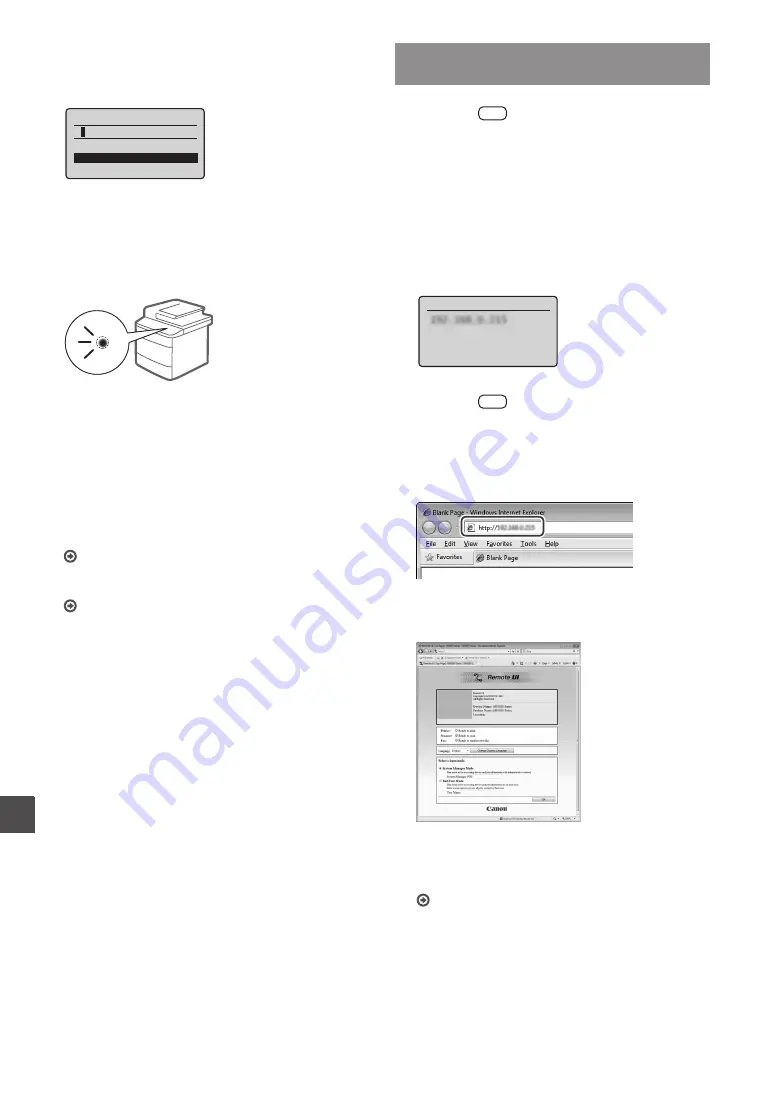
92
Hr
Hr
8
Unesite mrežni ključ.
1
Unesite mrežni ključ pomoću numeričkih tipki.
2
Odaberite <Primjeni>, a zatim pritisnite [OK].
WEP ključ (5-26 znak.)
<Primjeni>
Način upisivanja: A
9
Odaberite <Da>, zatim pritisnite [OK].
10
Kad se prikaže zaslon <Povezan.>, pričekajte
da Wi-Fi indikator prestane treptati te počne
postojano svijetliti.
Pričekajte otprilike 2 minute nakon povezivanja.
Tijekom tog razdoblja postavlja se IP adresa.
Kada se pojavi poruka o pogrešci:
Pritisnite [OK] da biste zatvorili zaslon, provjerite je
li mrežni ključ ispravan, a potom pokušajte ponovno
namjestiti postavke.
Ako ni nakon ponovnih pokušaja ne uspijete otkriti
pristupnu točku, pogledajte sljedeći odjeljak.
“Zaslonske poruke” u e-priručniku.
Ručno postavljanje IP adrese:
“Povezivanje s bežičnim LAN-om” u e-priručniku
Provjera je li postavljanje postavki
bežičnog LAN-a završeno
1
Pritisnite [
] (Nadzor statusa/poništi).
2
Odaberite <Mrežne informacije>, a zatim
pritisnite [OK].
3
Odaberite <IPv4>, a zatim pritisnite [OK].
4
Odaberite <IP adresa>, a zatim pritisnite [OK].
5
Zabilježite IP adresu.
IP adresa
192.168.0.215
6
Pritisnite [
] (Nadzor statusa/poništi).
7
Pokrenite web-preglednik na računalu
pa u adresno polje upišite
“http://<IP adresa uređaja>/”, a zatim
na tipkovnici pritisnite tipku [Enter].
8
Provjerite prikazuje li se zaslon sučelja Remote UI
(korisničko sučelje za daljinski pristup).
Ako se zaslon prikazuje, veza je uspostavljena.
Kada se zaslon ne prikazuje ispravno:
“Problemi s mrežom” u e-priručniku
Содержание imageCLASS MF4890dw
Страница 118: ...118 ...
Страница 119: ...119 ...
















































